Frontier Communication은 미국의 통신 제공업체로서 도시, 시골 및 교외 지역에 걸쳐 300만 명 이상의 고객을 보유하고 있습니다. 최근에 Frontier 라우터를 구입했고 Frontier 무선 라우터 또는 모뎀에 연결하는 방법이 궁금하거나 Frontier 라우터의 WPS 버튼에 대해 더 알고 싶다면 제대로 찾아오셨습니다. 이에 대한 팁을 찾고 있다면 Frontier 무선 모뎀 또는 라우터에 연결하는 방법을 알려주는 유용한 가이드를 제공합니다.
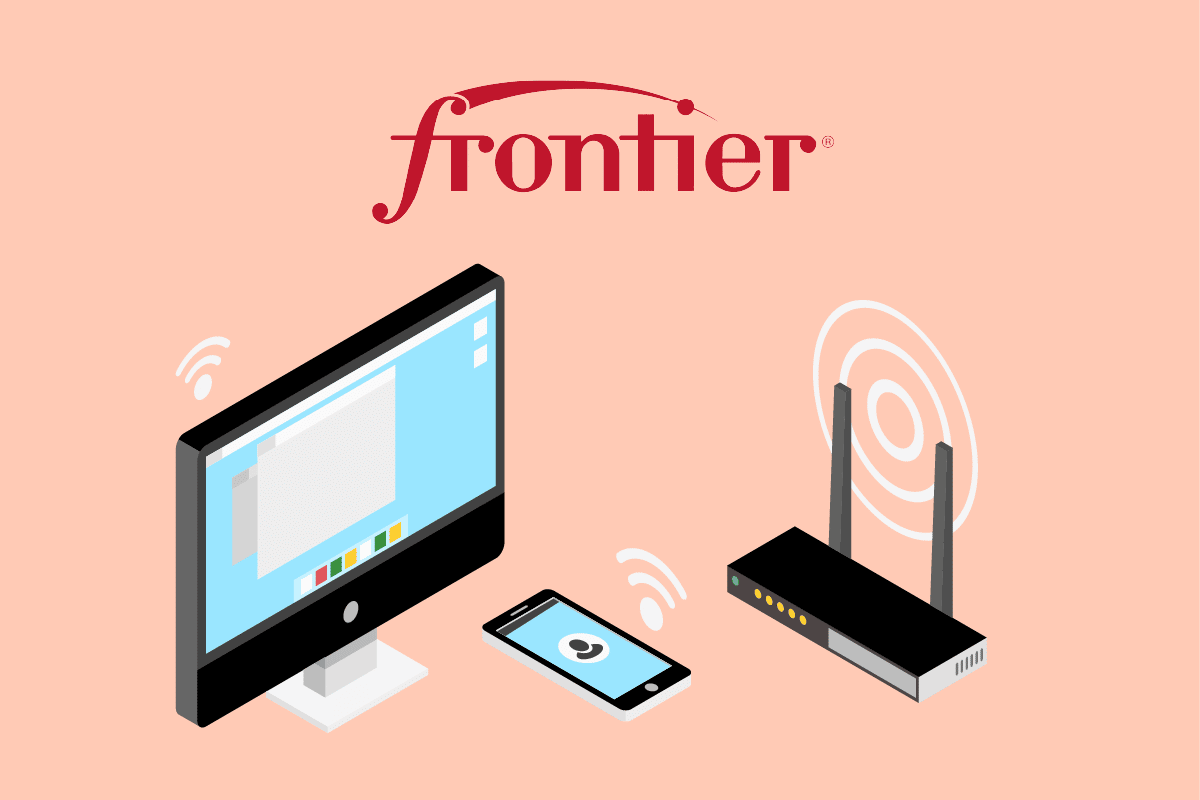
목차
Frontier 무선 라우터 또는 모뎀에 연결하는 방법
Frontier 무선 모뎀에 연결하려면 사용자 이름과 암호가 포함된 라우터 모델을 알아야 합니다. 이 기사를 끝까지 읽고 이러한 사항을 찾아 Frontier 라우터에 연결하십시오.
참고: 이 문서에서 언급한 단계를 수행하기 전에 Frontier 라우터에 연결해야 합니다. 아래 단계는 다른 라우터에 대해 수행됩니다. Frontier 무선 라우터에 대해서도 동일하게 따르십시오.
모든 라우터에 WPS 버튼이 있습니까?
예, 모든 라우터에는 WPS 버튼이 있습니다. 드문 경우지만 WPS를 하드웨어 버튼으로 사용할 수 없는 경우 웹 페이지 또는 앱에서 WPS 옵션을 사용할 수 있으므로 장치 간 연결이 편리하고 번거롭지 않습니다.
Frontier Arris 라우터에 WPS 버튼이 있습니까?
예, Frontier Arris 라우터에는 WPS 버튼이 있습니다.
Frontier Arris 라우터의 WPS 버튼은 어디에 있습니까?
Frontier 공유기의 WPS 버튼은 사용 중인 모델에 따라 공유기 후면 또는 상단에 있습니다. Frontier 무선 라우터 또는 모뎀에 연결하는 방법을 알아보려면 이 기사를 계속 읽으십시오.
라우터에서 WPS 버튼을 누르면 어떻게 됩니까?
라우터의 WPS 버튼을 누르면 라우터가 새 장치를 검색할 수 있습니다. 기본적으로 라우터와 다른 장치 간의 연결 프로세스를 단순화합니다.
WPS 버튼은 재설정과 동일합니까?
아니요, WPS 버튼은 Wi-Fi 라우터의 재설정 버튼과 다릅니다. 그러나 일부 모델에서는 WPS 및 재설정에 공통 버튼이 할당될 수 있습니다. 이 경우 WPS 버튼을 6~10초 동안 길게 눌러 Wi-Fi 라우터를 재설정해야 합니다.
Frontier 무선 라우터에 어떻게 연결합니까?
웹을 통해 Frontier 무선 라우터 또는 모뎀에 연결하려면 Frontier 무선 계정에 로그인해야 합니다. 다음 단계에 따라 쉽게 수행할 수 있습니다.
1. Windows 검색 창에 Chrome을 입력하고 키보드의 Enter 키를 누릅니다.
2. 그림과 같이 검색 창에 192.168.1.1을 입력합니다.
3. 사용자 이름과 암호를 입력하고 로그인 옵션을 클릭합니다.
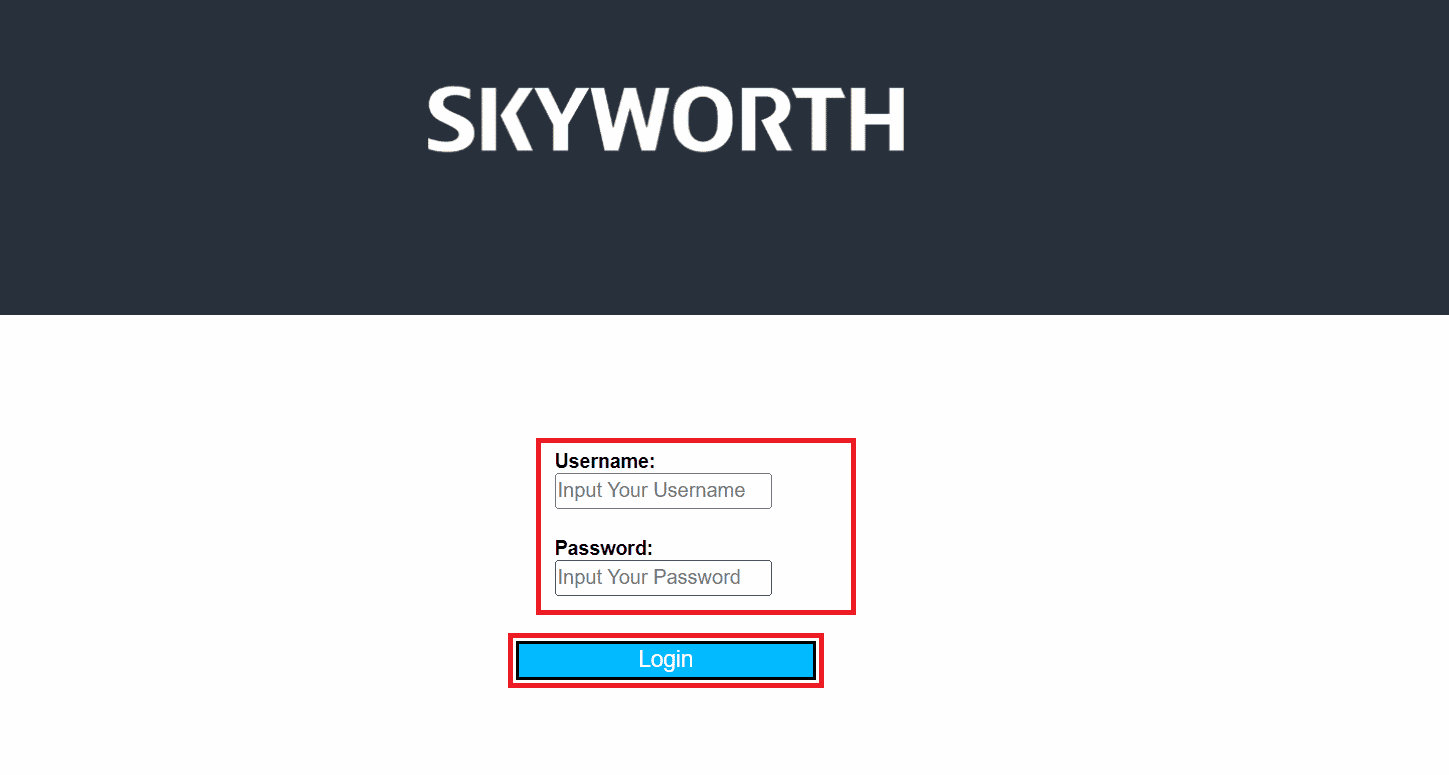
Frontier FiOS에 로그인하는 방법은 무엇입니까?
Frontier 무선 라우터 또는 모뎀에 연결하는 방법을 배운 후 아래 단계에 따라 Frontier FiOS에 로그인하십시오.
1. 이전과 같이 브라우저를 열고 192.168.1.1로 이동합니다.
참고: 로그인 화면이 나타나지 않으면 다음 IP 주소를 시도하십시오.
2. 다음에서 사용자 이름과 비밀번호를 입력합니다.
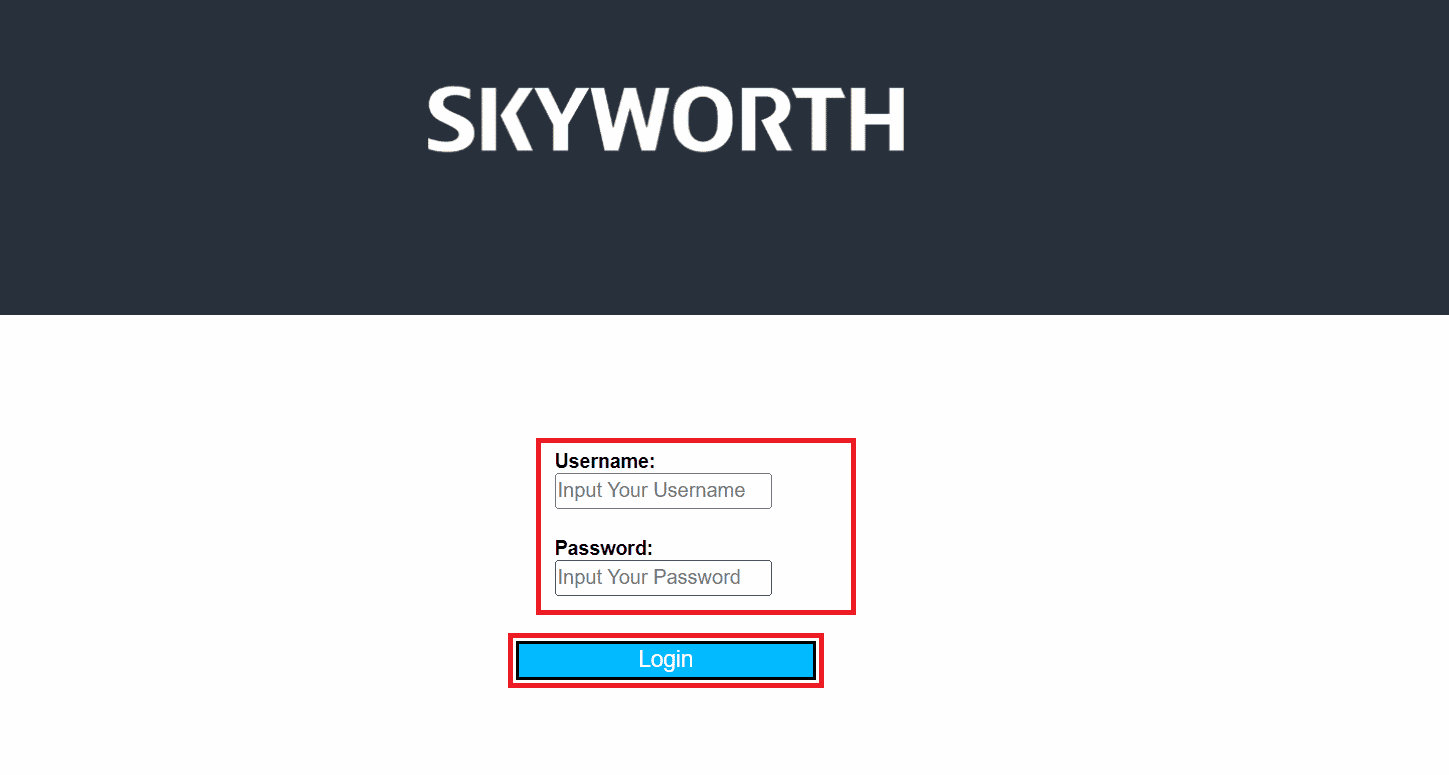
참고: 라우터에 로그인 세부 정보가 있는 스티커가 없는 경우 다음 자격 증명을 사용하여 로그인하십시오.
프론티어 라우터 모델
사용자 이름
비밀번호
액션텍 F2250
관리자
관리자
액션텍 GT784WNV
관리자
비밀번호
Actiontec WR424(E, F 및 I)
관리자
비밀번호 또는 비밀번호1
3. 정보 입력 후 로그인을 클릭합니다.
My Frontier Wi-Fi에 연결할 수 없는 이유는 무엇입니까?
Frontier 무선 라우터 또는 모뎀에 연결할 수 없는 경우 다음과 같은 이유 때문일 수 있습니다.
- 귀하의 지역에 정전이 발생했습니다
-
구성 문제로 인해 이 연결 끊김 문제가 발생할 수 있습니다.
-
라우터의 부러지거나 느슨한 케이블과 커넥터도 원인이 될 수 있습니다.
그러나 위의 방법으로 문제가 해결되지 않으면 Frontier 지원 팀에 문의할 수 있습니다.
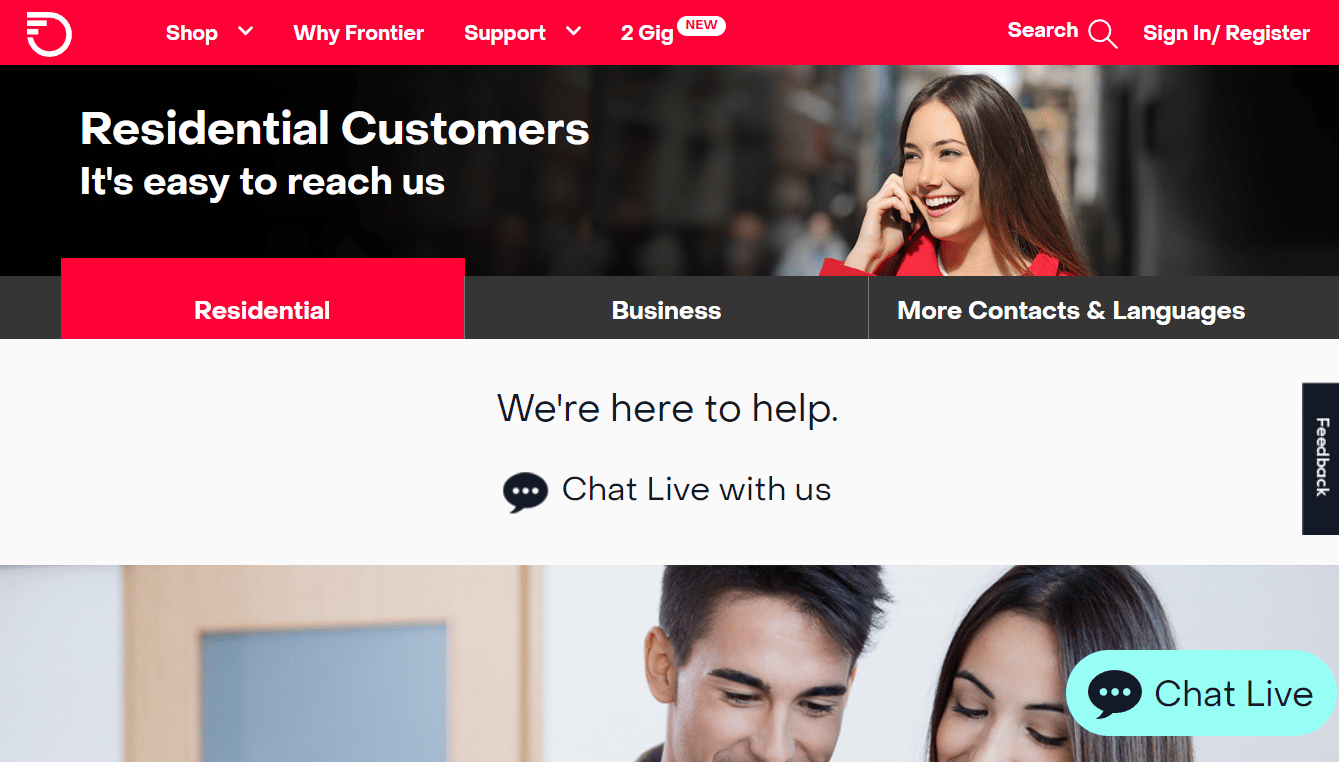
프론티어 라우터에서 WPS를 활성화하려면 어떻게 합니까?
Canon 프린터 또는 프론티어 라우터에서 WPS를 활성화하려면 라우터 뒷면이나 상단에 있는 WPS 버튼을 누르십시오. 그러나 WPS를 수동으로 활성화하려면 Frontier 무선 라우터 또는 모뎀 설정에 연결해야 합니다. 다음 단계를 통해 이 작업을 수행할 수 있습니다.
1. Windows 검색 창에 Chrome을 입력하고 키보드의 Enter 키를 누릅니다.
참고: 데스크탑에서 다른 브라우저를 사용하여 아래 단계를 수행할 수 있습니다.
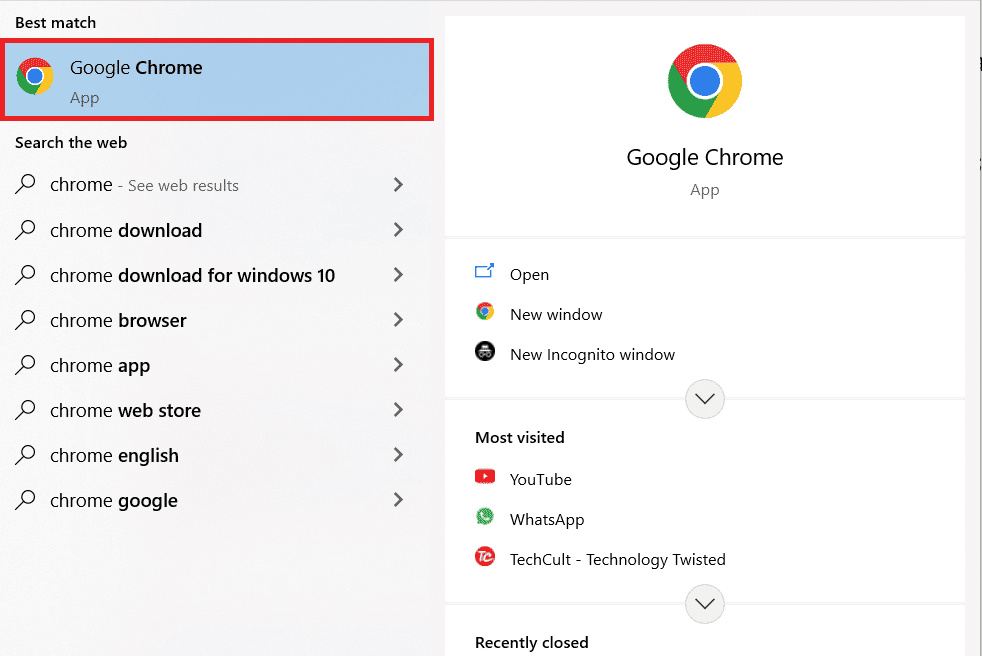
2. 그림과 같이 검색 창에 192.168.1.1을 입력합니다.
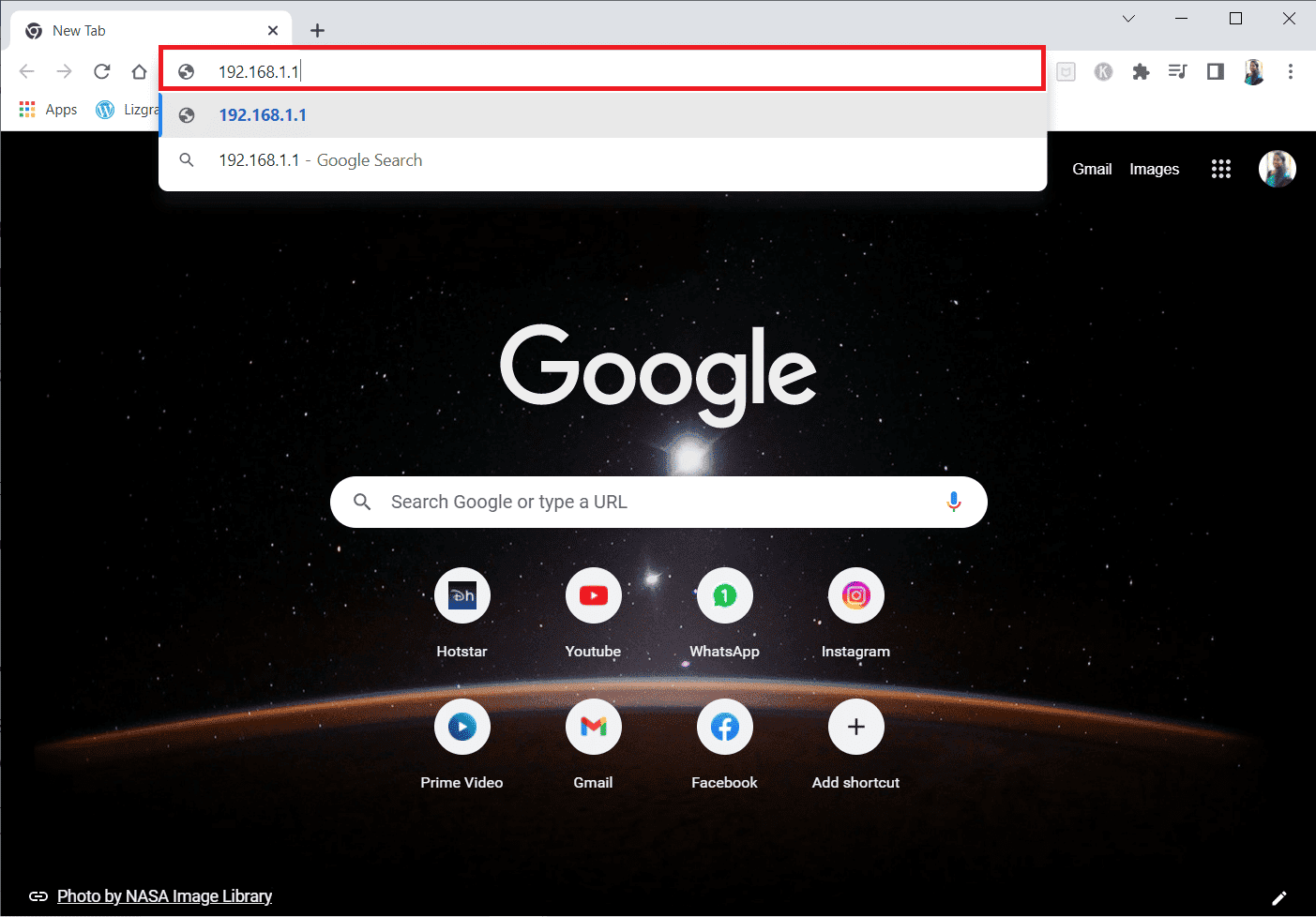
3. 사용자 이름과 암호를 입력하고 로그인 옵션을 클릭합니다.
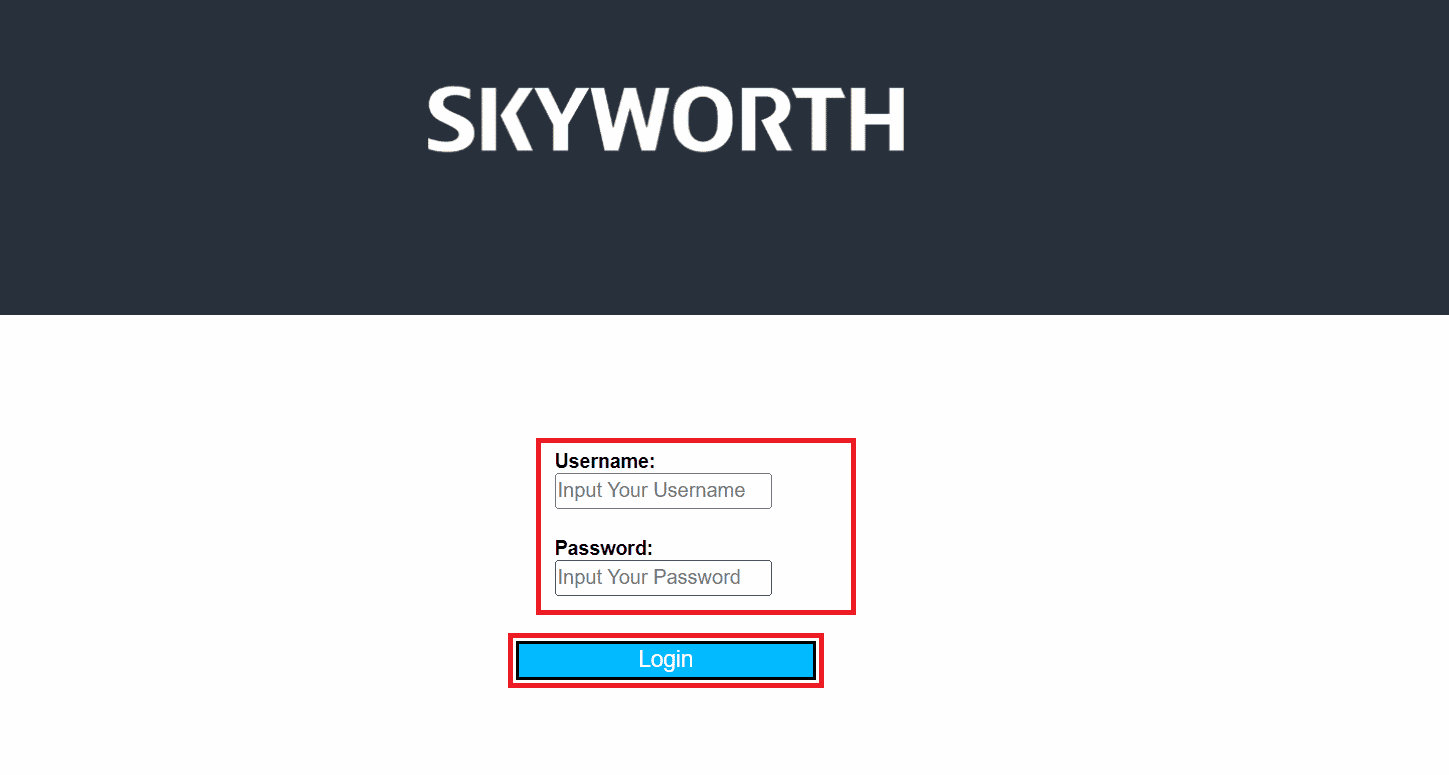
4. 설정 메뉴에서 WPS 옵션을 찾습니다.
5. WPS 옵션 활성화 옵션을 클릭합니다.
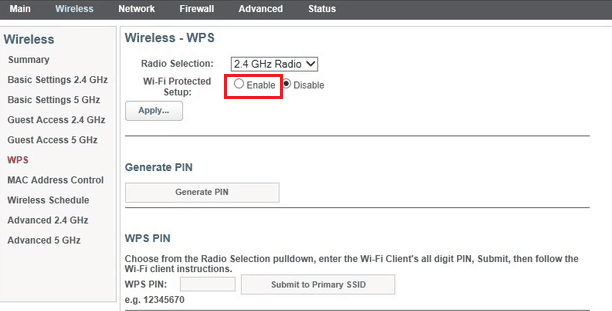
WPS PIN은 어떻게 찾나요?
WPS PIN은 일반적으로 라우터 자체에 있습니다. 그러나 찾을 수 없는 경우 다음을 수행하여 웹 페이지의 설정에서 검색해야 합니다.
1. 브라우저에서 http://192.168.1.1로 이동합니다.
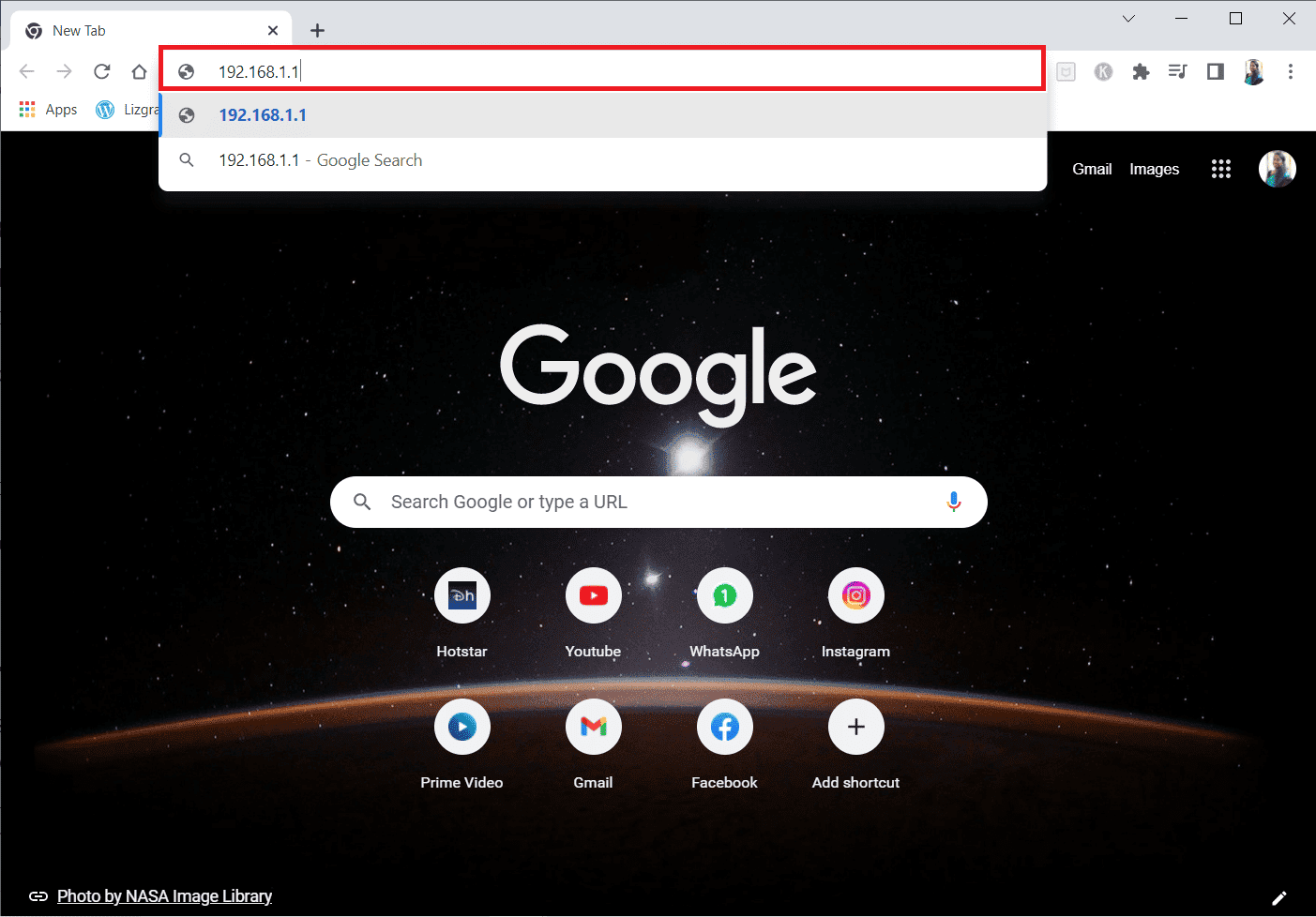
2. 사용자 이름과 암호를 사용하여 로그인하여 Frontier 무선 라우터 또는 모뎀에 연결합니다.
3. 왼쪽 창에서 WPS 옵션을 클릭하면 아래와 같이 섹션 중 하나에 WPS PIN이 표시됩니다.
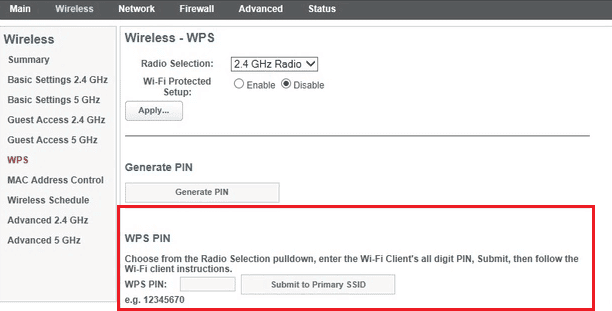
SSID는 어디에서 찾을 수 있습니까?
SSID는 Service Set Identifier의 약자로 네트워크 이름이라고도 합니다. 대부분의 라우터에는 네트워크 이름이 포함된 스티커가 상단 또는 하단에 있으므로 라우터에서 SSID를 쉽게 찾을 수 있습니다. 라우터 자체에서 SSID를 사용할 수 없는 경우 Wi-Fi 설정에서 검색할 수 있습니다.
Verizon 라우터의 WPS 버튼은 어디에 있습니까?
WPS 버튼은 Verizon 라우터의 전면에 있습니다. 활성화하려면 최소 2초 동안 눌러야 합니다. Wi-Fi 보호 설정이 시작되고 Frontier 무선 라우터 또는 모뎀에 연결할 수 있습니다.
***
Frontier 무선 라우터 또는 모뎀에 연결하는 방법을 배웠기를 바랍니다. 아래의 댓글 섹션을 통해 문의 사항과 제안 사항이 있는 경우 언제든지 저희에게 연락해 주십시오. 다음에 배우고 싶은 내용을 알려주세요.
